
爱普生打印机app
大小:74.87M 版本号:v7.12.5
类别:实用工具 更新:2024-11-02 19:07
软件权限:点击查看 隐私说明:点击查看
软件厂商:爱普生(中国)有限公司
安卓下载(74.87M)
大小:74.87M 版本号:v7.12.5
类别:实用工具 更新:2024-11-02 19:07
软件权限:点击查看 隐私说明:点击查看
软件厂商:爱普生(中国)有限公司
安卓下载(74.87M)
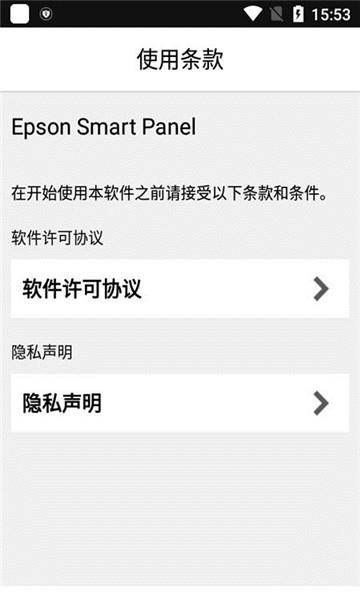
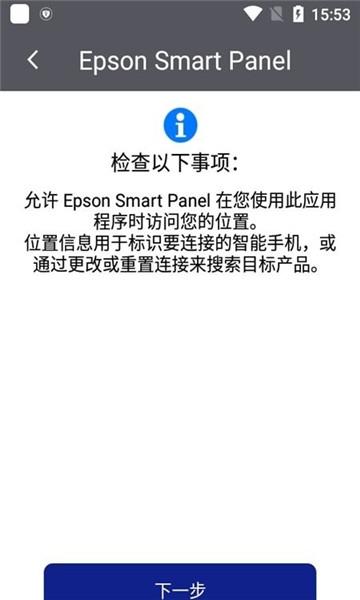
爱普生打印机app(Epson iPrint)是一款很简单的手机端不错值得推荐的打印机app,软件拥有很多功能,你可以自由的在这里选择不同的功能进行使用,每天都有不同的模式选择使用,再也不需要电脑也可以轻松的完成文件的打印,很多不同格式的文件都是可以使用的!
【方便】
对于各类照片能够完美兼容,通过系统预置的1寸、2寸、5寸、6寸、7寸、10寸、12寸等模板,能够快速排版并提交照片打印。最新的图片打印和裁剪引擎,能够快速上手并迅速制作优质的相片,通过向导式流程,快速打印成预设尺寸的照片。
【高效】
手机wifi无线打印,能够直接处理doc、xls、ppt、txt等常见的word文档、excel文档和powerpoint文档类型。对于最新的office文档docx、xlsx、pptx等类型也能完美支持并实现文档打印。
【易用】
使用最新的文件检索技术,对于手机内的常用工具和软件能够分类检索并提前筛选,通过简单的人机交互实现微信打印、qq打印、钉钉打印、网页打印等。完美兼容Epson iPrint、Epson Creative print 、手机快乐印 、Epson Print Enabler 、Epson Print Plugin及Epson Printer Finder等功能。
一、怎么连接打印机
1、在本地Wi-Fi网络中使用Epson iPrint(本地打印)
(1)如果使用本地Wi-Fi网络打印,需保证手机与打印机处于同一网络下,然后打开软件,点击上方的“未选择打印机”。

(2)在“本地”选项卡中,会加载可链接的打印机,如果并未出现任何型号,下方有Epson iPrint支持设备列表,使用电脑请按下ctrl+f并在搜索框中查询当前打印机型号是否支持Epson Iprint,使用手机可使用对应浏览器使用页内搜索功能查询,或者用户也可自行根据机型系列自行检索
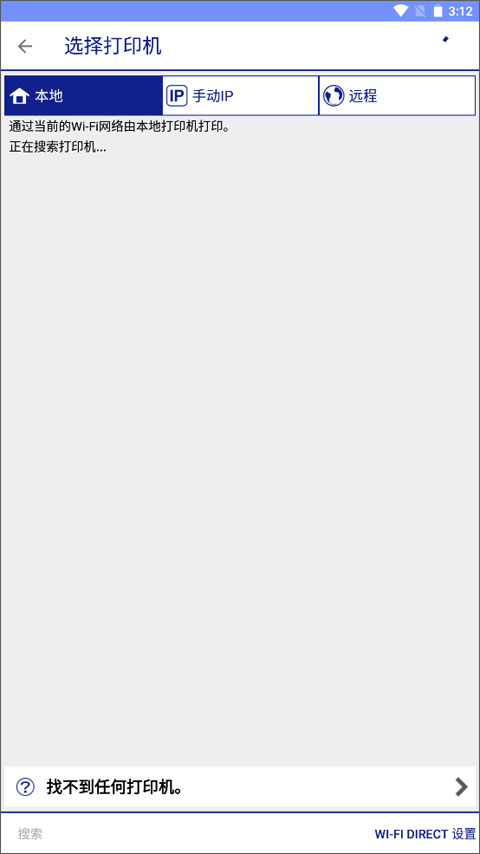
2、通过互联网使用Epson iPrint (Remote Print)
(1)跟上述操作相同,点击上方的未选择打印机。
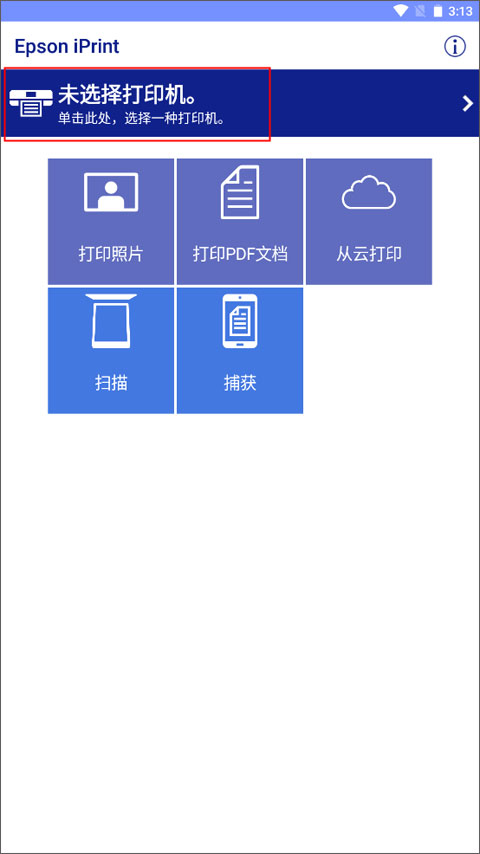
(2)从本地切换到远程这个界面,点击左下角的“添加”。
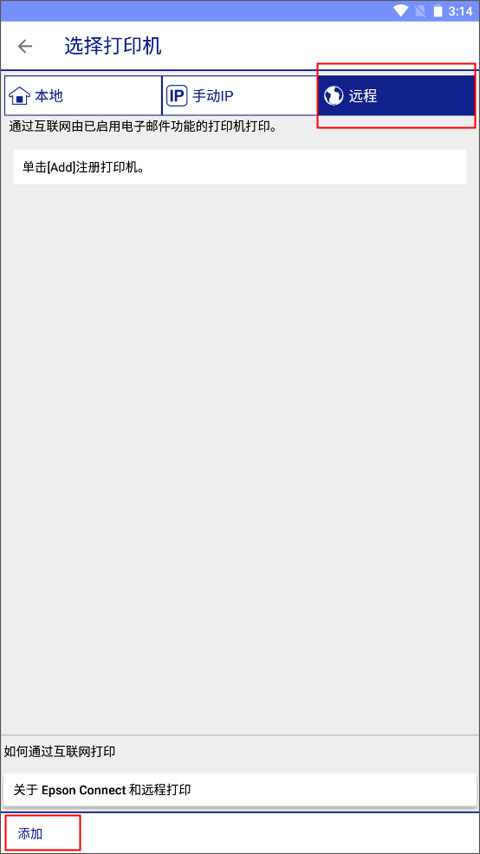
(3)输入打印机的邮件地址并点击完成按钮就可以了。
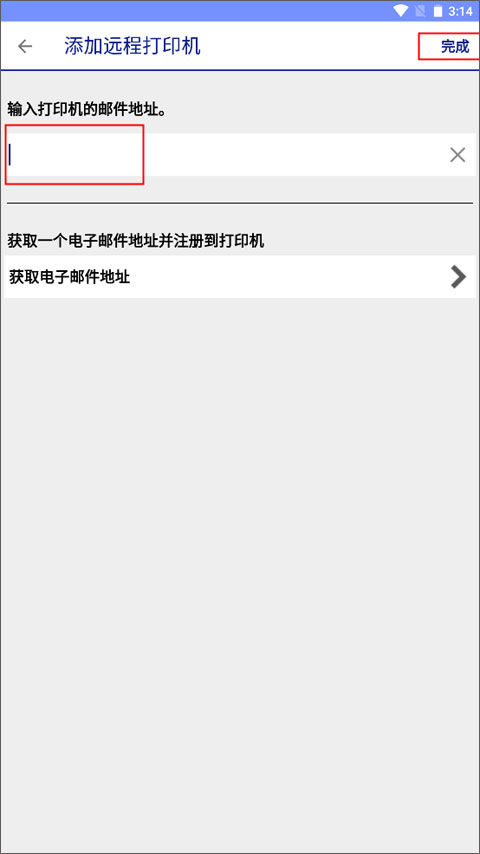
3、注册用户帐户和打印机到Epson Connect
(1)同样还是单击未选择打印机或屏幕顶部的打印机名称。
(2)切换到远程区域界面,并点击添加。
(3)然后就是获取电子邮件地址。
(4)单击您想注册的打印机,点击注册。
(5)显示许可协议。单击Epson Connect会员服务条款和条件,并阅读显示的信息。选择同意,然后单击下一步。
(6)注册您的打印机至Epson Connect服务的进程启动,在您的产品中装入打印纸,然后单击确定。
(7)输入您的帐户信息,然后单击完成!
二、Epson iPrint手机版如何打印照片
1、在软件首页点击“打印照片”并进入图片选择界面。
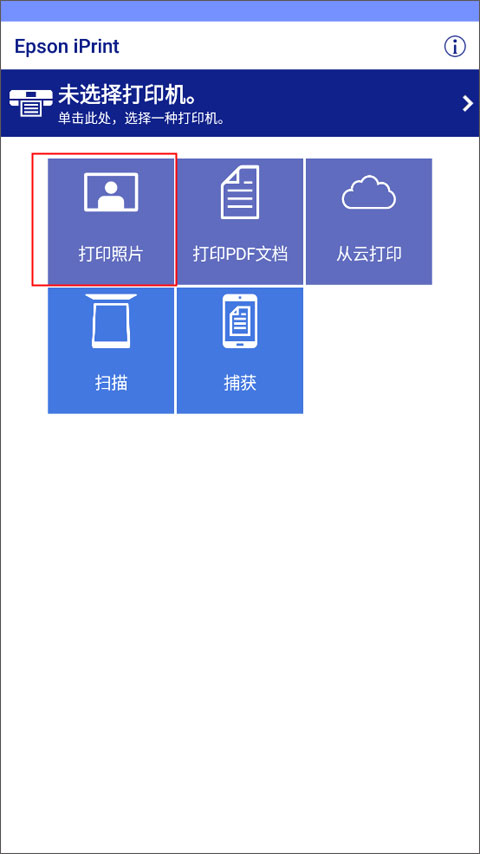
2、进入到本地内存中选择你想要打印的照片,将“选择”按钮切换成扩张,批量选择多张图片,并进入下一步。
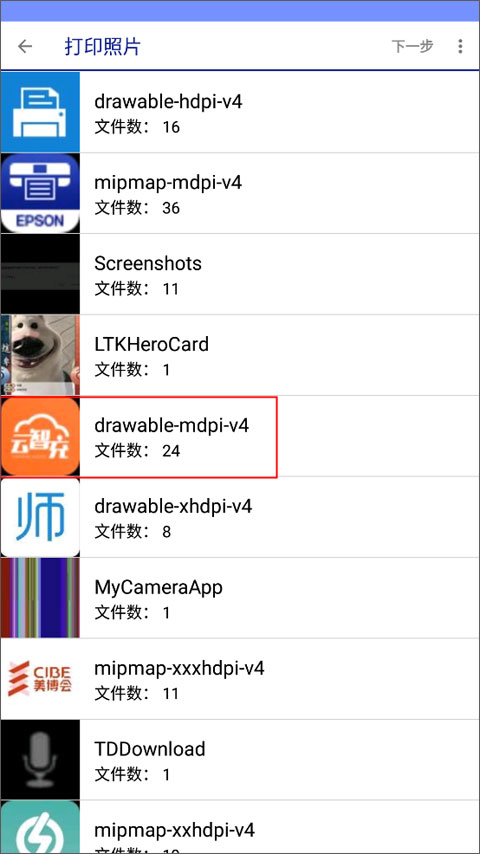
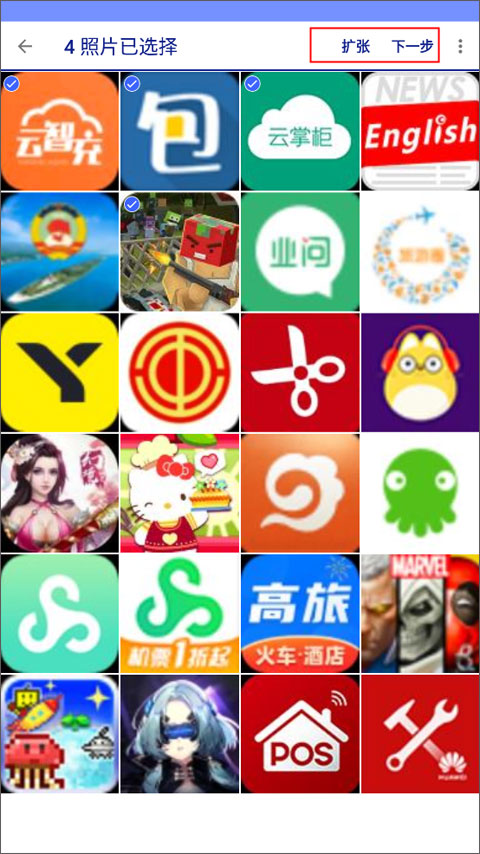
3、然后调整照片的方向,页面布局等信息,最后点击打印按钮将图片打印出来。
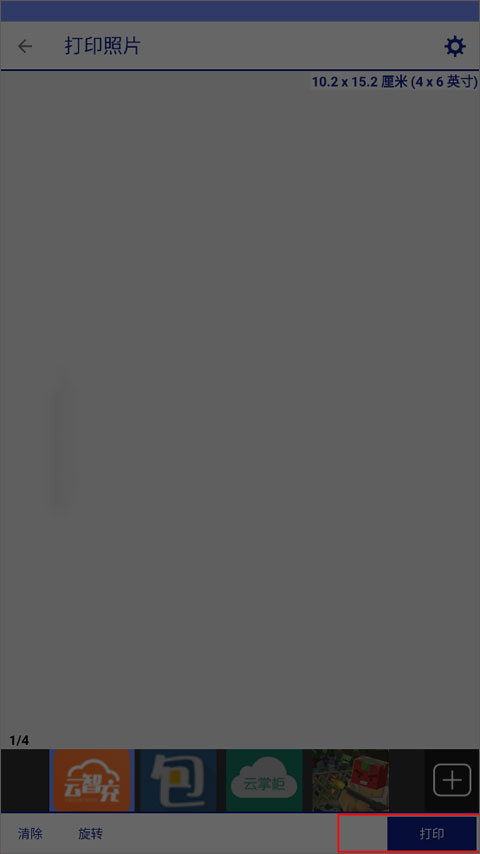
三、怎么打印文档
目前Epson iPrint无法直接打印。txt后缀名的文档,但是我们可以将其直接转换为。pdf文件格式的文档后打印
1、我们下载并打开软件,点击打印PDF文档;
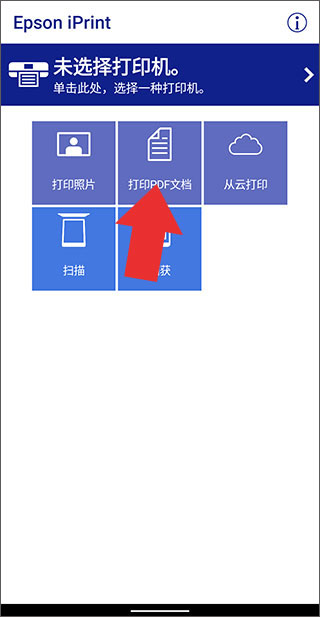
2、在打开的文件管理器中搜索找到需要打印的。txt文档;
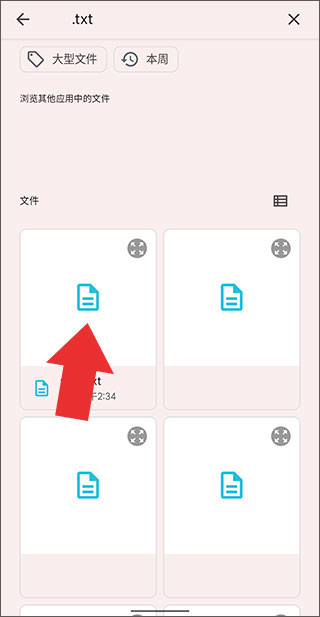
3、如果此时已登录google云盘,那么会将其自动转换成PDF文档,并上传至google云盘中,我们等待其上传完成即可。如果未登录需要用户手动创建pdf文档,然后将内容复制进去排版。
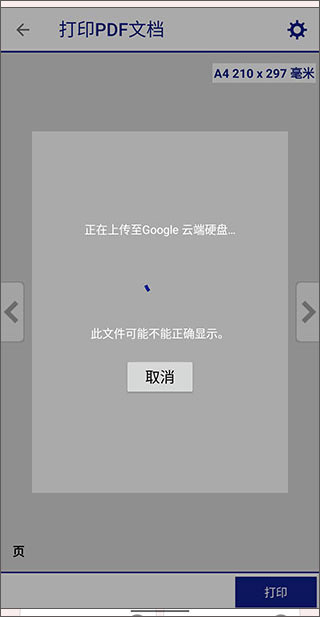
4、上传并转换为pdf文档后,我们点击右上角齿轮图标可对其进行打印格式设置;
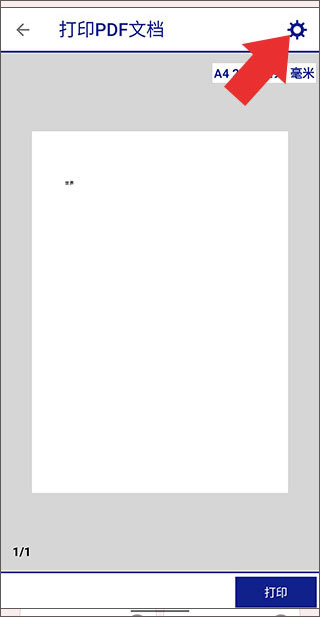
5、设置完成后,点击右上角“完成”;
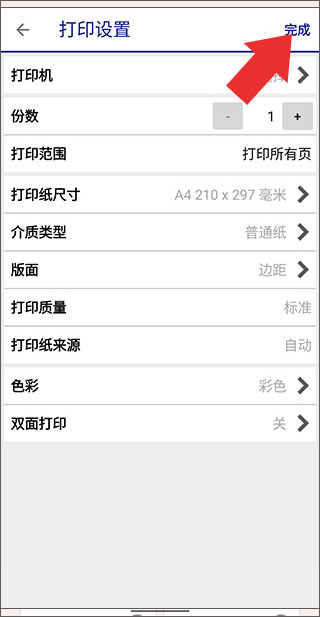
6、然后点击右下角的“打印”即可。
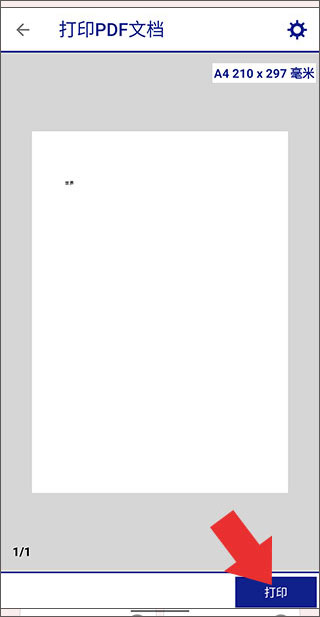
1、内置浏览器方便查找需要打印的网页。
2、使用您的移动设备和身旁的打印机复印文档和照片。
3、检查您的打印机/一体机状态和墨水余量。
4、支持复杂网络环境下对打印机使用手动IP地址的设置。
v7.12.5版本
- 修复了小错误。